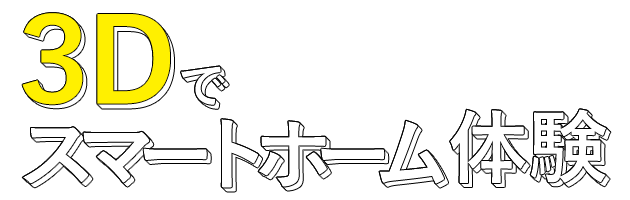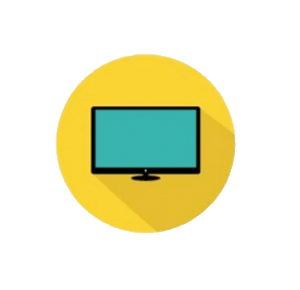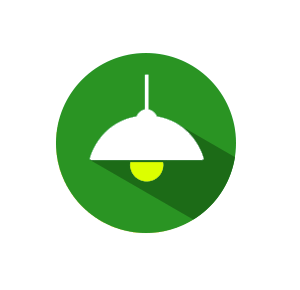Google Homeとスマートリモコン「eRemote / eRemote mini」があれば家中のリモコン操作の家電を一気に音声操作できるようになります。
ここでは、Google HomeとeRemoteを使ってエアコンを点ける手順を紹介します。
まずは以下の記事を見てeRemote自体の初期設定を済ませておきましょう。この初期設置の時点でスマホアプリでのエアコン操作が可能になります。
この記事の目次クリックすると該当箇所へ飛べます。
Google HomeとeRemoteを連携させてできることが、下の「ENTER」から3Dで疑似体験できるのでぜひ使ってみてください。
このようにGoogle Homeと組み合わせるとエアコンだけでは無く、他の家電も操作できるようになります。今回はこのように音声で操作できるようにする方法を解説します。
1.eRemoteアプリ「eHome」の設定
エアコンを選択し、分かりやすいように「エアコン」と名前を付けます。
自動マッチングで、プリセット対応のエアコンか自動マッチングで確認します。リモコンをデバイスに向けて、電源/冷暖房のいずれかのボタンを押してください。成功すると該当エアコンのパネルがダウンロードされます。
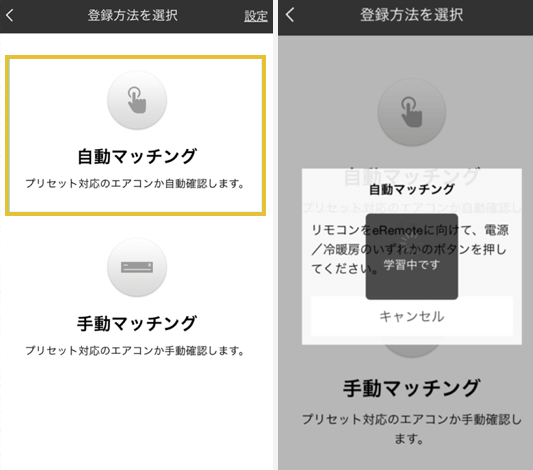
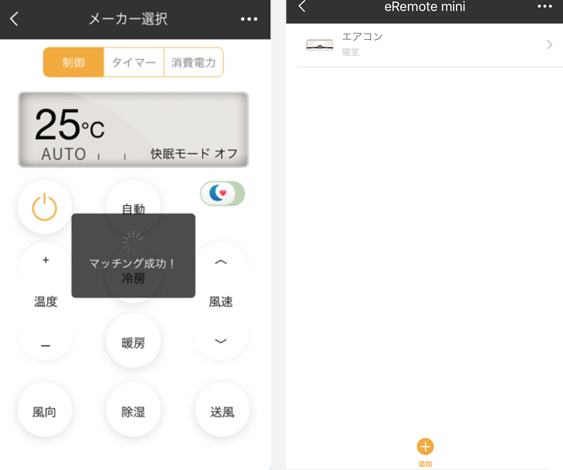
手動マッチングという方法もあります。これは、メーカーを選択後、そのメーカーのリモコンパターンをまとめてダウンロードし、お持ちのエアコンが各リモコンパターンで動作するか確認する方法。テストボタンをタッチし、パターンが一致するとエアコンが動作し、該当エアコンのパネルがダウンロードされます。
プリセットを自動で識別しない場合は、こちらの方法をお試しください。
ここからはGoogle Homeアプリの設定に入っていきます。
2.Google HomeとeRemoteの連携設定手順
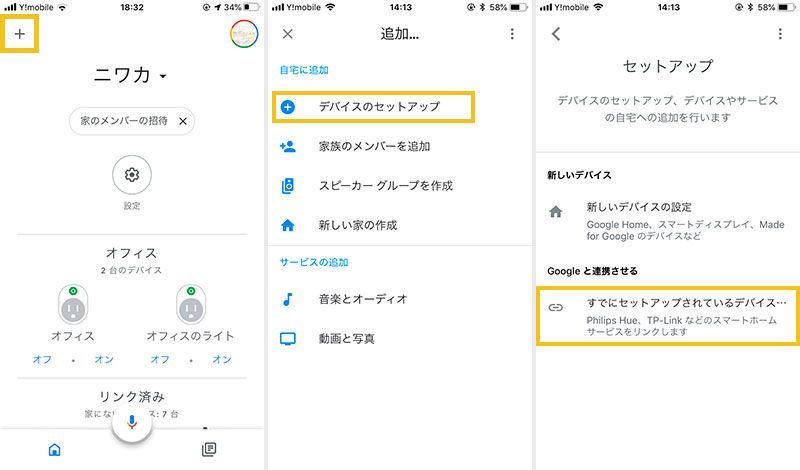
ここからはGoogle Homeアプリでスマートホームの設定をします。左上の「+」→「デバイスのセットアップ」→「すでにセットアップされていること~」と順番にタップ。
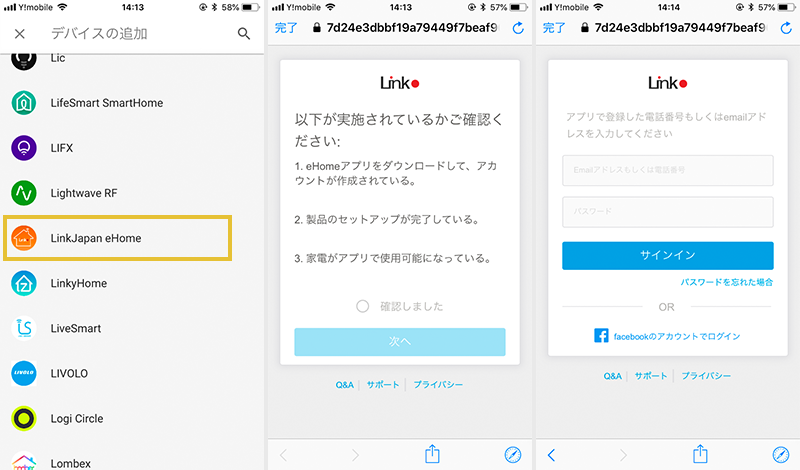
メーカー一覧からLinkJapan eHomeを選択し、指示に従ってサインインします。
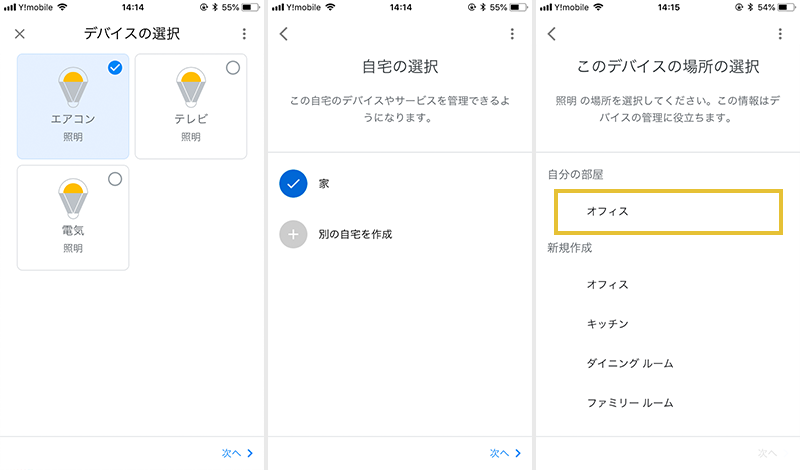
すでにLinkJapanのeHomeアプリでセットアップされたデバイスが検知されるので、エアコンを選択し、家と部屋を割り当てましょう。ここで割り当てた部屋でGoogle Homeに呼びかけることになります。この画像の場合は「OK Google、オフィスのエアコンをつけて」というようになります。
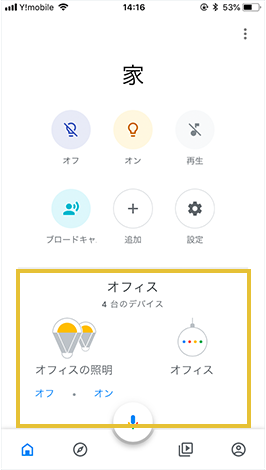
ここまでで一通りの設定は終わりです。アプリのトップに戻ると、割り当てたオフィスにデバイスが追加されているのが分かります。
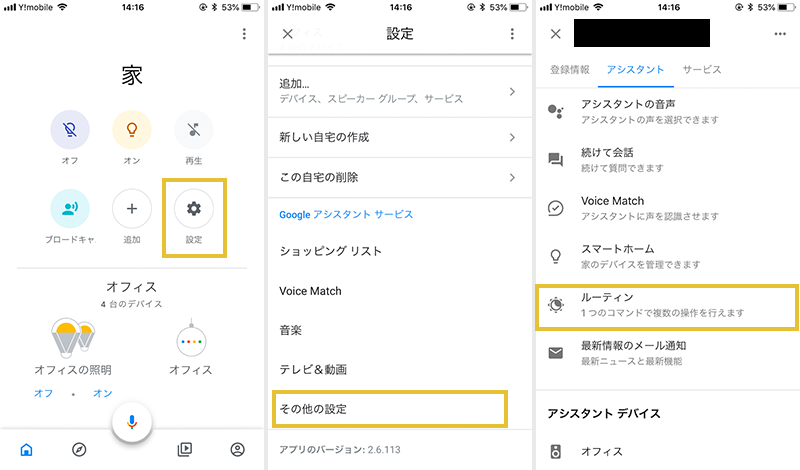
そしてここからはルーティンの作成です。上の「オフィスの」とイチイチいうのが面倒なので、「エアコンつけて」の一言でONになるように設定します。
「設定」→「その他の設定」→「ルーティン」をタップ。
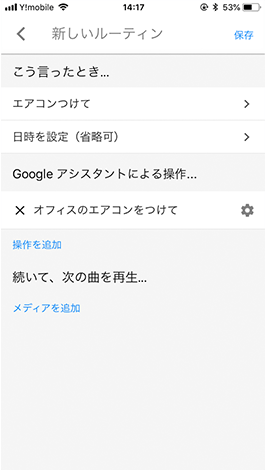
画像のように、「エアコンつけて」の一言で動作するよう設定したらOK。
3.Google Homeで実際にエアコンをつける音声コマンド
| 電源のON/OFF | ・「OK,Goole. エアコンをつけて」 ・「OK,Goole. エアコンを消して」 |
| 温度の変更 | ・「OK,Goole. エアコンの温度を下げて」 ・「OK,Goole. エアコンの温度を上げて」 |
これで操作できました。やってみます。
このように操作することができるようになりました。ショートカット機能を使う事で発話も短くなり簡単になりますね!正直eRemoteとGoogle Homeを連携させるには少々手間がかかりますが、エアコンだけでなくテレビや照明も操作することが可能です。
4.対応しているエアコンメーカー一覧
eRemote (Mini)で操作できる対応エアコン(プリセットが登録されているメーカー)は以下の通りです。対応外であっても、手動で学習させることもできるので、対応家電一覧の中に無くても基本的に操作はできるようになります。
また、以下の主要メーカー以外にもかなりの種類のメーカーに対応してるので、1度アプリで確認してください。
-
- 主要メーカー
- DAIKIN、FUJITSU、HITACHI、三菱電機、三菱重工、Panasonic、SHARP、TOSHIBA、Corona、Hisense
この記事で紹介した商品はこちら